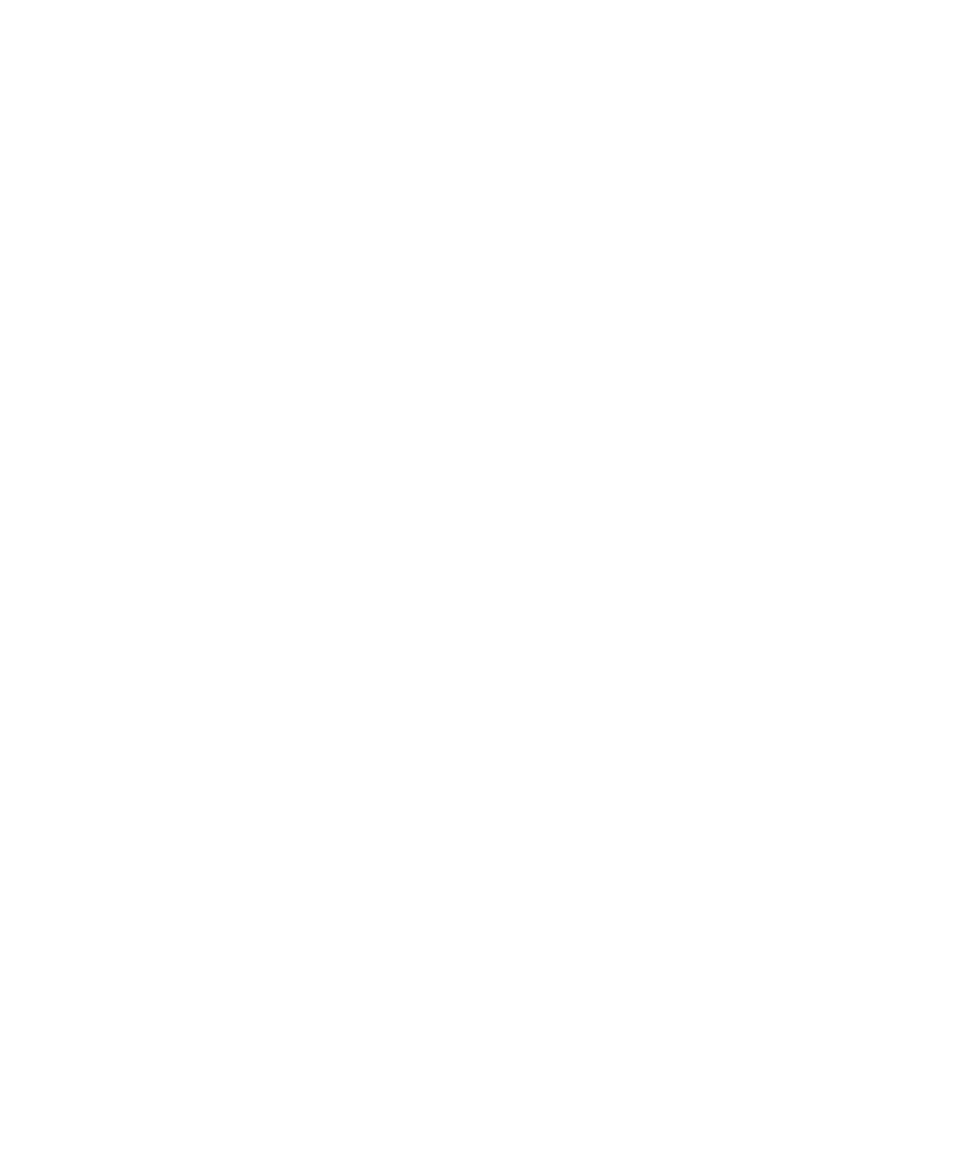
Configurarea dispozitivului în BlackBerry Link
Atunci când configuraţi dispozitivul în BlackBerry Link, puteţi să îi atribuiţi un nume afişat. Acest nume apare pe dispozitiv
şi îl identifică în BlackBerry Link.
1.
Pe computer, deschideţi BlackBerry Link.
2.
Conectaţi dispozitivul la computer utilizând un cablu USB.
3.
Dacă este cazul, introduceţi parola pentru dispozitiv.
4.
În partea laterală a ferestrei BlackBerry Link, faceţi clic pe dispozitiv.
5.
Introduceţi un nume afişat pentru dispozitiv.
6.
Procedaţi astfel:
• Pentru a stabili o conexiune permanentă cu computerul, pe un computer Windows, selectaţi opţiunea
Gestionează dispozitiv cu BlackBerry Link. Pe un computer Mac, selectaţi opţiunea Leagă acest dispozitiv la
acest computer.
• Pentru a stabili o legătură temporară cu computerul, pe un computer Windows, selectaţi opţiunea Aceasta este o
conexiune temporară; nu gestiona acest dispozitiv cu BlackBerry Link. Pe un computer Mac, selectaţi opţiunea
Nu lega acest dispozitiv la acest computer. Aceasta este o conexiune temporară. .
7.
Procedaţi astfel:
• Pentru a adăuga dispozitivul la BlackBerry Link fără a transfera date de pe dispozitivul vechi sau actualizând
software-ul dispozitivului, pe un computer Windows, faceţi clic pe Începere utilizare dispozitivul meu. Pe un
computer Mac, faceţi clic pe Înainte > Finalizare.
• Pentru a transfera date înainte de a adăuga dispozitivul la BlackBerry Link, pe un computer Windows, faceţi clic
pe Comutare dispozitive. Pe un computer Mac, faceţi clic pe Transfer date. Urmaţi instrucţiunile de pe ecran.
Dacă doriţi să opriţi asocierea dispozitivului cu BlackBerry Link, puteţi elimina dispozitivul din BlackBerry Link. Dacă
dispozitivul este asociat cu un BlackBerry ID, mai întâi deconectaţi-vă de la BlackBerry ID.
1. Pe computer, deschideţi BlackBerry Link.
2. În partea laterală a ferestrei BlackBerry Link, faceţi clic pe dispozitiv.
3. Faceţi clic pe Eliminare dispozitiv.
4. Pe un computer Windows, faceţi clic pe OK. Pe un computer Mac, faceţi clic pe Eliminare.